Linux tudnivalók Telepítés és beállítás 8 Zimbra
Elméleti rész:
Zimbra Server - szoftver automatizálásához közös munkacsoportokat. Az algoritmus több nyílt forráskódú szoftver projektek. Ebből kiderül, a SOAP interfész alkalmazás programozási minden funkciót, valamint IMAP- és POP3-kiszolgáló. A szerver elérhető Linux platformon (Red Hat Enterprise, Fedora, Ubuntu, Debian, Mandriva, SUSE Linux) és Mac OS X
Birtokomban van a tartomány: ntbsoft.com. Zimbra Server fog lógni a domaint: zimbra4.ntbsoft.com.
Előfeltétele a helyes működését Zimbra Server a helyes A és MX rekordok a DNS-kiszolgáló.
1. előállítás
1.1 Hálózat beállítása
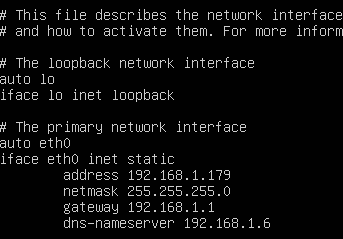
Indítsa újra a hálózatra:
# Sudo restart /etc/init.d/networking
Ellenőrizze a helyes hálózat működése során a ping segédprogram:
# Ping ya.ru
Azt csatlakozni a szerver segítségével a mstsc segédprogramot. Nyissa meg a DNS vezérlőpulton:
Start -> Felügyeleti eszközök -> DNS
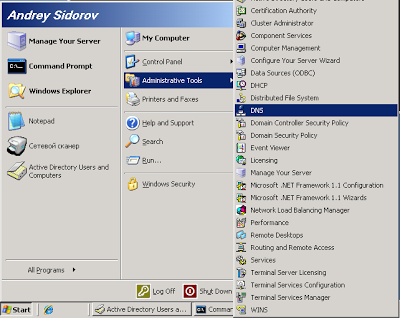
Ugrás az ellenőrzési tartomány ntbsoft.com. Kattintson a jobb gombbal egy üres helyet, és válassza ki az Új Host (A). :
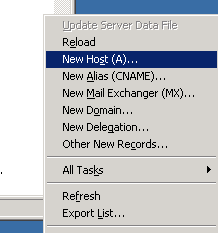
Amely megnyitja az új Host ablakot. töltse meg, és jelölje létrehozása kapcsolódó mutató (PTR). nyomja meg az Add Host gombra:
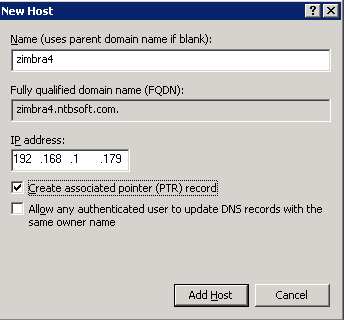
Az üzenet a sikeres hozzáadását a felvétel:
Annak érdekében azonban, hogy meg tudná-mailt küldeni, akkor meg kell adnia ugyanazt az MX rekordot. Kattintson a jobb gombbal egy üres helyet, és válassza ki az Új Mail Exchanger (MX). :
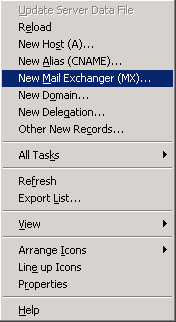
Töltse ki az összes mezőt a megfelelő mezőbe Új erőforrás Record, és kattintson az OK gombra:
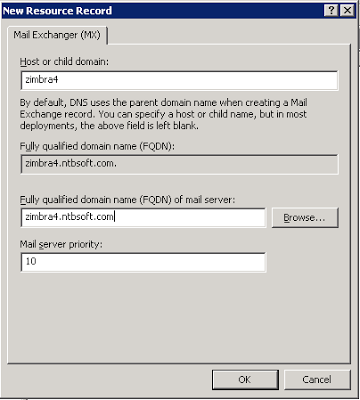
DNS-write sikeresen hozzáadva.
1.3 telepítéséhez függőségek
# Sudo apt-get install libgmp3c2 - könyvtár aritmetikai műveletek végzésére bármilyen pontossággal;
# Sudo apt-get install libperl5.14 - egy gyöngyszem a helyes programok végrehajtását beépített Perl-értelmező;
# Sudo apt-get install sysstat - egy sor eszközt teljesítményének mérésére a rendszer;
# Sudo apt-get install sqlite3 - SQLite3 adatbázis;
# Sudo apt-get install fő - együtt dolgozni a memória oldalakon.
Zimbra 1.4 Töltse le a telepítőt a hivatalos honlapon
2. Telepítés
Root-ként fut installation script:
# Sudo ./install.sh
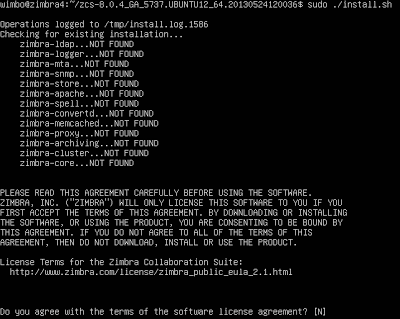
Megkérdeztük kétszer, hogy egyetértünk az engedélyt:
Egyetért-e Ön a feltételeket a licencszerződést? [N]
Meg kell írni: Y és nyomja meg az Entert.
A telepítő ellenőrzi, hogy minden attól udolvletvoreny:
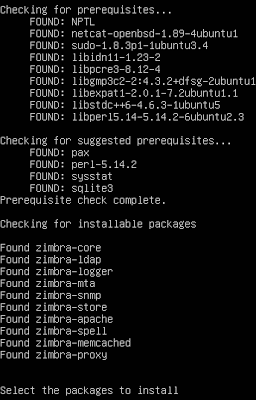
A részben ellenőrzése telepíthető csomagok megjeleníti az összes csomagot, hogy jön a Zimbra, és hogy lehet telepíteni, úgy döntöttem, hogy telepíteni mindent, kivéve Zimbra-helyettes. Ön eldöntheti, hogy:
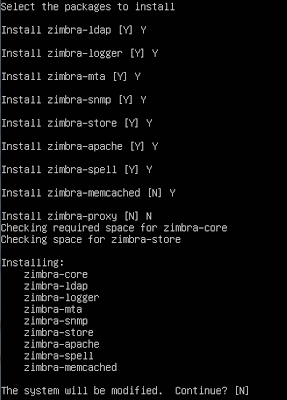
Bemutatjuk Elfogadom Y és megnyomjuk az Enter kérésére A rendszer módosítható. Folytatás? [N]
Kezdődik és telepítéséhez. A telepítés után a csomagokat menü jelenik meg:
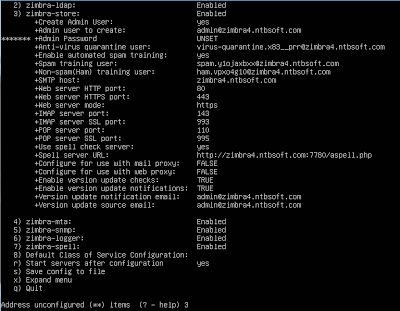
Itt, csak be kell állítani a rendszergazda jelszavát, erre igény cím nem konfigurált (**) tételek (- Súgó) adja meg a számokat „3” és nyomja meg az Entert. Store konfigurációs menüben majd írja be az „4” és nyomja meg az Entert.
Kérésére a jelszót, akkor azt akarják, hogy kérje a jelszót, I: jelszó
Most adja meg az „r” betű és nyomja meg az Entert. A főmenü jelenik meg az információs üzenet: *** Configuration Complete - nyomja meg az „a” kell alkalmazni
És kérésre Válassza a menüből, vagy nyomja meg az „a” alkalmazni config (? IV.járművek) Írd be a betűket „a” és nyomja meg az Entert.
Kérésre mentése konfigurációs adatok egy fájlba? [Igen] Írja igen és nyomja meg az Entert.
Save config file-ban sor jelenik meg: [/opt/zimbra/config.9020] Itt lehet építeni egy fájlba menteni a konfigurációt, vagy hagyja meg az alapértelmezett fájlt, és nyomja meg az Enter egyszerűen.
Kérésre A rendszer módosítható - folytatja? [No] Enter igen és nyomja meg az Entert.
A telepítés elindul Zimbra. A telepítő megkérdezi, hogy értesíti Önt a Zimbra szerver Nos, egyetértünk megadásával Igen, és nyomja meg az Entert.
Most vizsgálja meg, hogy a szolgáltatások futnak. Kezdeni változtatni a jelenlegi felhasználó Zimbra:
# Sudo su Zimbra
És fut maga a vizsgálat:
# Zmcontrol állapot
Az eredmény a következőképpen:
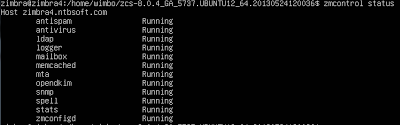
Ha bármelyik szolgáltatás nem fut, a következő parancsot:
# Zmcontrol Start
3. Állítsa Zimbra
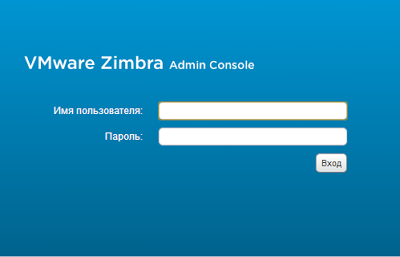
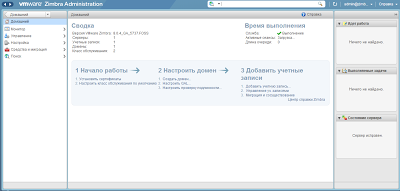
Itt lehet, hogy a legtöbb beállítás, de Zimbra nem áll alapértelmezésben a http csak https. menjünk megjavítani.
Ahhoz, hogy változtatni a jelenlegi felhasználó Zimbra:
# Sudo su Zimbra
Kisegítő panel segítségével konfigurálható zmtlsctl segédprogramok is több módja van. Azt is hozzá kell férniük a HTTP és HTTPS tovább. A paraméter egyaránt használható:
# Zmtlsctl mindkét
Most újra kell indítani a démont mailboxd:
# Zmmailboxdctl megálló
# Zmmailboxdctl Start
Zimbra már elérhető mind a http és https tovább.